在使用U盘过程中,我们可能会遇到磁盘被写保护的问题,这使得我们无法对U盘进行写入操作,给使用造成了不便。本文将探讨磁盘写保护的原因,并提供一些解除U盘写保护的方法,帮助读者解决这一问题。
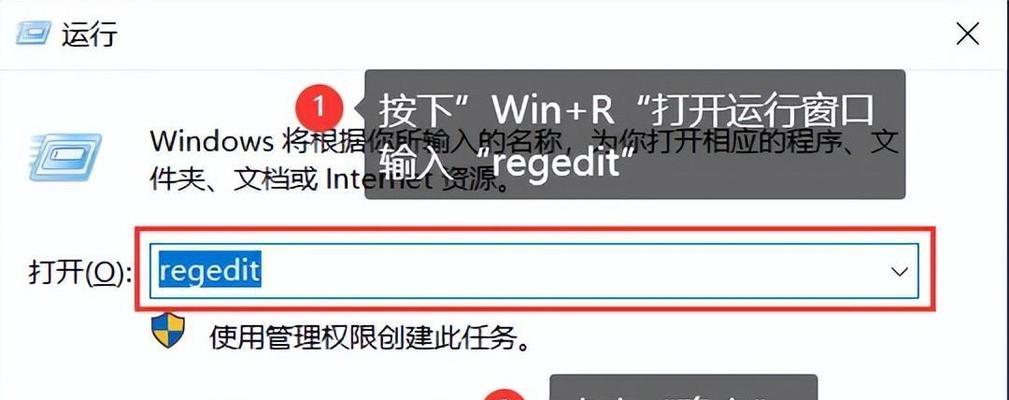
段落1了解磁盘写保护的原因
磁盘被写保护通常是由于硬件开关或软件设置引起的。硬件开关是指一些U盘上具有物理开关,用于控制是否允许写入操作。软件设置是指在操作系统或U盘驱动程序中进行的设置,用于限制对磁盘的写入权限。
段落2检查硬件开关状态
如果你的U盘上有物理开关,首先要检查开关是否处于写保护状态。将开关切换到非写保护位置,再尝试进行写入操作。如果开关已经处于非写保护位置,那么问题可能出在软件设置上。
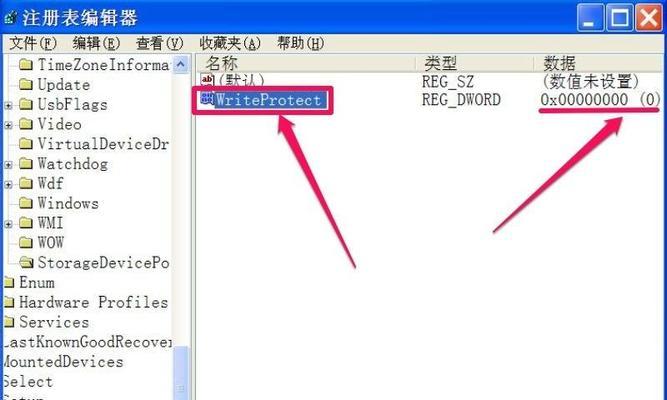
段落3解除写保护的软件工具
有一些专门的软件工具可以帮助解除U盘的写保护功能。这些工具可以通过修改操作系统或U盘驱动程序的设置来实现。在使用这些工具之前,请确保从可信赖的来源下载,并按照说明进行操作,以免造成数据损失或其他问题。
段落4通过注册表编辑器解除写保护
对于Windows操作系统,你还可以通过注册表编辑器来解除U盘的写保护。打开注册表编辑器,找到HKEY_LOCAL_MACHINE\SYSTEM\CurrentControlSet\Control\StorageDevicePolicies路径下的WriteProtect项,将其数值改为0,保存后重新插入U盘。
段落5使用命令提示符解除写保护
对于高级用户,还可以使用命令提示符来解除U盘的写保护。打开命令提示符,输入diskpart命令,然后依次输入listdisk、selectdisk[U盘编号]、attributesdiskclearreadonly命令,最后退出命令提示符并重新插入U盘。
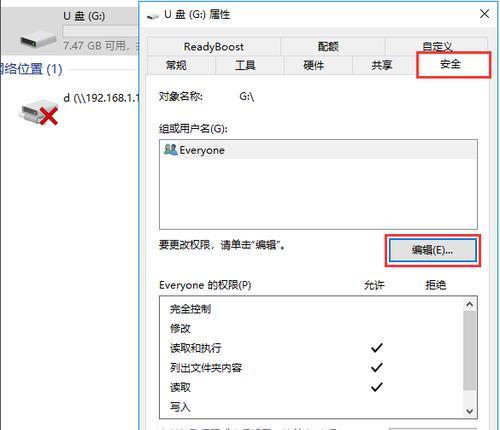
段落6更新U盘驱动程序
某些情况下,U盘的写保护问题可能是由于驱动程序不兼容或过时所致。你可以尝试更新U盘的驱动程序,以解决这一问题。访问U盘制造商的官方网站,下载最新的驱动程序,并按照说明进行安装。
段落7使用其他电脑或操作系统
如果以上方法都无效,你可以尝试将U盘连接到另一台电脑或使用不同的操作系统。有时候,磁盘写保护问题可能与特定的操作系统或电脑有关,通过更换环境可能会解决这一问题。
段落8考虑数据备份和格式化
如果你的U盘仍然无法解除写保护,而且重要数据已经备份,那么你可以考虑格式化U盘。请注意,这将删除U盘上的所有数据,所以请确保已经备份了重要文件。
段落9咨询专业人士
如果以上方法都无效,你可以咨询专业人士的帮助。他们可能有更多经验和工具来解决磁盘写保护的问题。尽管可能会产生一定费用,但这是一个值得考虑的选择。
段落10使用可移动磁盘管理工具
有一些可移动磁盘管理工具可以帮助解除U盘的写保护。这些工具通常具有更多高级功能,可以帮助用户管理和维护U盘。通过这些工具,你可能能够找到解决磁盘写保护的更好方法。
段落11避免不当操作
在使用U盘时,尽量避免不当操作,比如在写入过程中拔出U盘、在不安全的环境下使用U盘等。这些不当操作可能导致U盘被写保护或数据损坏,给使用带来不必要的麻烦。
段落12更新操作系统和安全软件
定期更新操作系统和安全软件也可以减少磁盘写保护问题的发生。更新可以修复已知的漏洞,提高系统和软件的稳定性,从而减少U盘写保护的概率。
段落13确保U盘的健康状态
定期检查U盘的健康状态也是防止磁盘写保护问题的一种方式。使用磁盘检测工具来扫描和修复U盘上的错误,确保其正常运行。如果发现硬件问题,及时更换U盘以避免数据丢失。
段落14寻求厂商支持
如果你购买的U盘仍在保修期内,你可以寻求厂商的支持。联系U盘制造商的客户服务部门,向他们报告问题并咨询解决方案。他们可能会提供更具体的指导或提供其他解决方案。
段落15
在解除U盘的写保护功能时,我们首先要了解其原因,然后尝试不同的解决方法,包括检查硬件开关、使用软件工具、修改设置、更新驱动程序等。如果所有方法都无效,可以考虑数据备份和格式化,或咨询专业人士的帮助。避免不当操作、定期更新操作系统和安全软件,以及确保U盘的健康状态也是预防磁盘写保护问题的有效措施。通过这些方法,我们可以解除U盘的写保护,并恢复正常使用。




